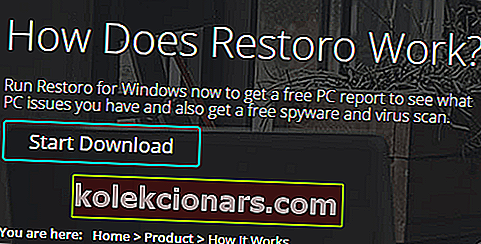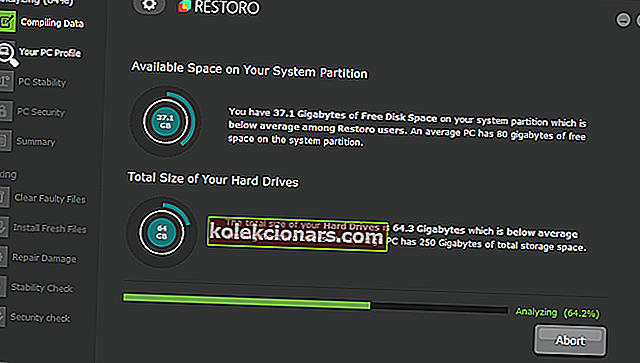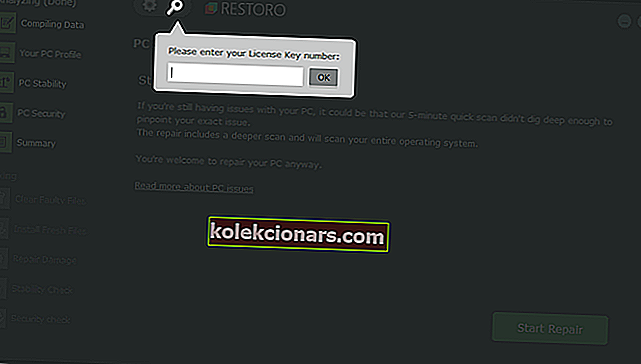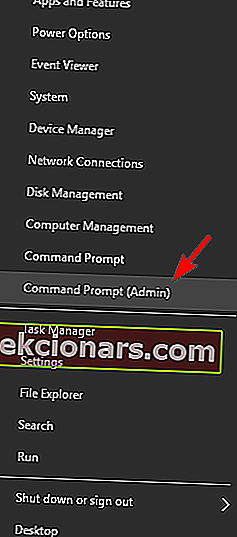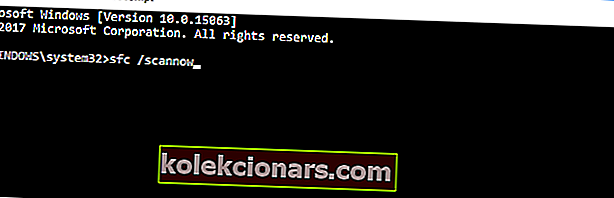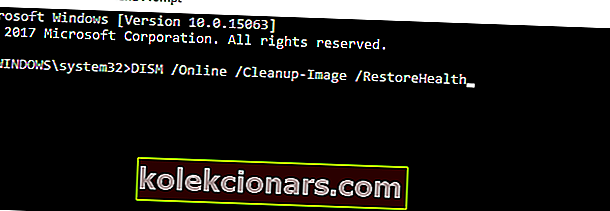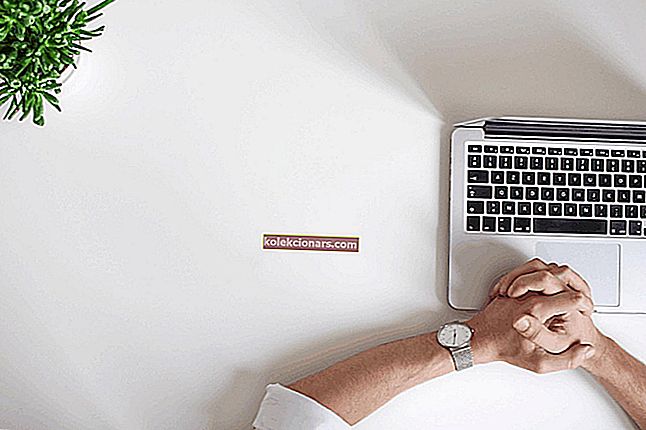- Chybějící nebo poškozené DLL jsou společně s chybějícími nebo poškozenými klíči registru nejčastější příčinou většiny chyb a problémů systému Windows.
- Následující článek se bude zabývat některými běžnými způsoby, jak lze opravit chybějící nebo poškozenou knihovnu DLL, takže každý krok pečlivě sledujte.
- Náš web obsahuje spoustu užitečných sekcí, včetně vyhrazeného centra pro odstraňování chyb systému.
- Další podrobné příručky pro řešení potíží najdete na stránce Oprava systému Windows 10.

Ačkoli průměrný uživatel není tak obeznámen s prací se soubory DLL, tyto soubory jsou nezbytné pro spuštění téměř každého programu v systému Windows 10 a všech ostatních verzí operačního systému.
A pokud ve vašem počítači chybí určitý důležitý soubor DLL, pravděpodobně nebudete moci spustit požadovaný program nebo aplikaci. V tomto článku vám tedy ukážeme, co dělat, pokud ve vašem počítači chybí určitý soubor DLL.
Abychom lépe porozuměli problému, řekněme nejprve, co je soubor DLL. DLL je zkratka pro Dynamic Link Library a je to typ souboru, který obsahuje sadu pokynů používaných jinými programy k provádění určitých operací.
Například programy používají soubor DLL k vyhledání volného místa na pevném disku, k vyhledání souboru v konkrétním adresáři atd. Pokud ve vašem počítači chybí soubor DLL, který určitý program potřebuje, nebudete schopen spustit tento program a zobrazí se chybová zpráva.
Podívejme se nyní, co dělat, pokud ve vašem počítači chybí soubor DLL.
Co mohu udělat, pokud v mém systému Windows 10 chybí soubor DLL?
- Spusťte fixační program DLL jiného výrobce
- Spusťte skener SFC
- Spusťte DISM
- Stáhněte si soubor DLL ručně
- Nainstalujte DirectX
- Přeinstalujte Redistributables Visual C ++
- Deaktivujte nebo odeberte antivirus
- Proveďte upgrade na místě
1. Spusťte fixační program DLL jiného výrobce
Existuje spousta programů třetích stran, které slibují opravu nebo nahrazení chybějících nebo poškozených knihoven DLL a většina z nich zůstává věrná svému slovu. Pokud si však chcete vybrat jen jednu, pak se s Restorem nemůžete pokazit.
Mezi spoustou dalších skvělých funkcí, které pomáhají s optimalizací počítače, nahradí Restoro vaše chybějící nebo poškozené soubory DLL novými, čistými a aktuálními. Dělá to porovnáním vaší DLL databáze s jednou vlastní, a to je také místo, kde také získá chybějící DLL.
Jak používat Restoro k opravě chybějících nebo poškozených DLL
- Stáhněte si zde Restoro a nainstalujte jej do počítače se systémem Windows 10
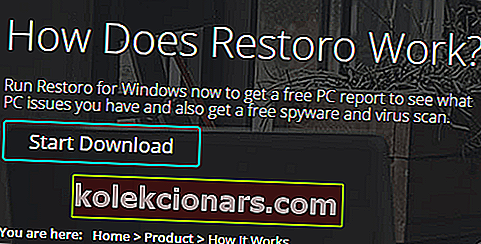
- Nechte Restoro provést úplné prohledání systému
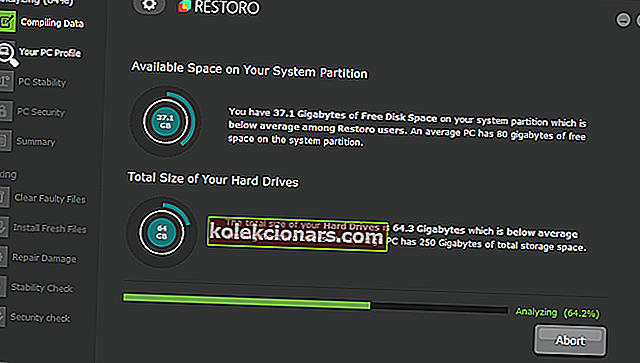
- Po dokončení skenování stiskněte Clean Now
- To je, když budete muset aktivovat svůj licenční klíč
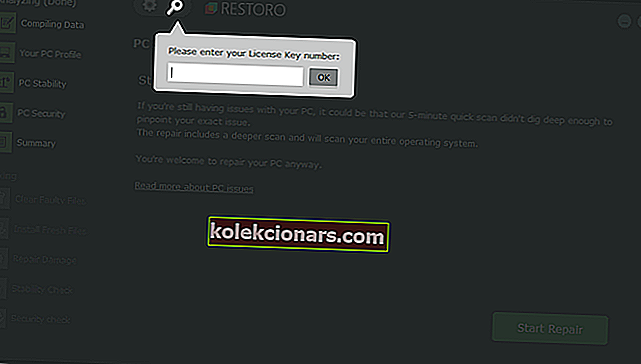
- Před zahájením procesu opravy vytvoří Restoro bod obnovení vašeho systému pro případ, že by došlo k chybě
- To je, když budete muset aktivovat svůj licenční klíč
- Restoro nyní bude pokračovat v řešení vašeho problému souvisejícího s DLL.
Poznámka: Zatímco Restoro lze stáhnout zdarma, má omezenou funkčnost, dokud jej neaktivujete. V takovém případě, pokud chcete plně využít výhod skvělého nástroje pro opravy a optimalizaci PC, měli byste si zakoupit plnou licenci.
- Stáhněte si Restoro zdarma
2. Spusťte skener SFC
- Klepněte pravým tlačítkem na tlačítko Nabídka Start a vyberte příkazový řádek (správce) .
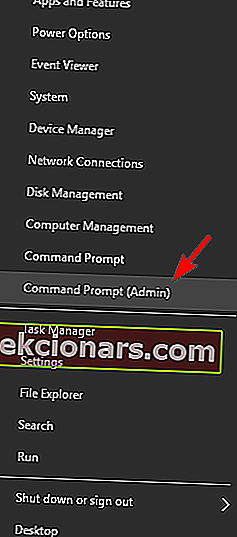
- Zadejte následující příkaz a stiskněte klávesu Enter :
- sfc / scannow
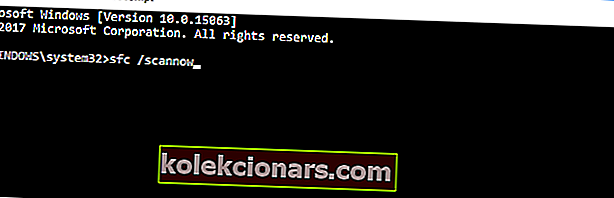
- Počkejte, až se proces dokončí (může to chvíli trvat, protože prohledá celý systém, zda neobsahuje chyby).
- Restartujte váš počítač.
- Zkontrolujte, zda vaše DLL stále chybí.
SFC Scanner je vlastní nástroj Windows pro řešení různých problémů souvisejících se systémem. Tento nástroj lze také použít k detekci zásadních chybějících souborů DLL v počítači, takže to nejdříve vyzkoušíme, abychom vyřešili chybějící problém DLL.
Pokud SFC Scanner našel chybějící soubor DLL, můžete jít, ale v případě, že tento nástroj nebyl užitečný, vyzkoušejte některá z níže uvedených řešení. Pokud máte potíže s přístupem k příkazovému řádku jako správce, měli byste se podrobněji podívat na tuto příručku.
Příkaz scannow se zastavil před dokončením? Máme pro vás snadnou opravu.
3. Spusťte DISM
- Spusťte příkazový řádek pro správu (jak je uvedeno výše).
- Do příkazového řádku zadejte následující příkaz a stiskněte klávesu Enter :
- DISM / Online / Vyčištění obrazu / Obnovit zdraví
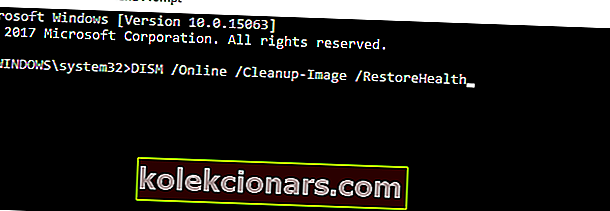
- Počkejte, až se proces dokončí.
- Restartujte váš počítač.
Toto řešení je podobné tomu prvnímu, protože nástroj DISM (Deployment Image & Servicing Management) se používá, když skener SFC nedokáže opravit systémové soubory, v našem případě najděte potřebný soubor DLL.
Pokud SFC Scanner problém nevyřešil, měl by DISM. Ale i když se tento nástroj ukáže jako zbytečný pro váš problém s DLL, budete jej muset opravit ručně.
DISM selže v systému Windows 10? Prohlédněte si tohoto rychlého průvodce a zbavte se starostí.
4. Stáhněte si ručně soubor DLL
Pokud tedy neexistuje jiný způsob, jak vyřešit problém s chybějící knihovnou DLL, můžete si ji stáhnout ručně z internetu. Uvědomte si však, že existuje spousta webů, které nabízejí bezplatné soubory DLL, ale jen některé z nich jsou důvěryhodné.
Musím také zmínit, že pokud můžete spustit program nebo hru jiného výrobce kvůli chybějícímu souboru DLL, zkuste jej přeinstalovat a pravděpodobně přeinstalujete také soubor DLL.
Pokud se necítíte pohodlně stahovat chybějící soubory DLL online, můžete je zkusit zkopírovat z jiného fungujícího počítače.
5. Nainstalujte DirectX
Pokud ve vašem počítači chybí soubory DLL, můžete problém vyřešit jednoduše instalací DirectX. Podle uživatelů obvykle dostávají při pokusu o spuštění určité videohry chybovou zprávu o chybějících souborech.
Chcete-li problém vyřešit, stačí nainstalovat požadovanou verzi DirectX a problém by měl být vyřešen. Potřebné soubory si můžete stáhnout z webu společnosti Microsoft, ale někdy je na disku vaší hry instalační soubor DirectX, takže jej můžete nainstalovat odtud.
Pokud se vám při pokusu o spuštění určitých her zobrazují chybové zprávy, měli byste být schopni problém vyřešit instalací nezbytného rozhraní DirectX. Pokud se chcete dozvědět více o nejnovější verzi DirectX, podívejte se na tento aktualizovaný článek.
Nelze nainstalovat DirectX do počítače se systémem Windows 10? Nebojte se, máme pro vás správné řešení!
6. Přeinstalujte Redistributables Visual C ++
Podle uživatelů, pokud ve vašem počítači chybí soubory DLL, můžete problém vyřešit jednoduše přeinstalováním Redistributable Visual C ++.
Mnoho aplikací vyžaduje tyto soubory, aby fungovaly, proto je musíte stáhnout z webu společnosti Microsoft. Po instalaci potřebných Redistribuovatelných souborů by měl být problém vyřešen.
Mějte na paměti, že určité aplikace k fungování vyžadují starší verzi Redistributables, takže budete možná muset stáhnout a nainstalovat i novější verze.
Několik uživatelů uvedlo, že tento problém vyřešili jednoduše přeinstalováním dříve nainstalované verze Redistributables. Poté byl problém zcela vyřešen.
7. Vypněte nebo odeberte antivirus

Podle uživatelů může někdy váš antivirový software interferovat s Redistributable Visual C ++ a zabránit vám v instalaci potřebných souborů DLL.
Chcete-li problém vyřešit, musíte deaktivovat antivirový program a zkontrolovat, zda se tím problém vyřeší. Pokud deaktivace antiviru nepomůže, bude pravděpodobně nutné jej odinstalovat.
Nejlepší způsob, jak to udělat, je stáhnout si specializovaný nástroj pro odebrání a použít jej k odstranění všech souborů spojených s vaším antivirem.
Pokud jste uživatelem Norton, máme pro vás vyhrazeného průvodce pro úplnou odinstalaci antiviru. Podobný je také pro uživatele McAfee.
Po odebrání antiviru zkuste nainstalovat Redistribuovatelné soubory Visual C ++. Mnoho uživatelů nahlásilo problémy s AVG, ale tento problém se může objevit iu jiných antivirových nástrojů, proto je třeba je odstranit nebo deaktivovat.
Po odebrání antiviru se nemusíte starat o malware. Windows Defender je stejně schopný a v některých případech lepší při ochraně vašeho počítače před hrozbami. V tomto článku se dozvíte více.
Váš antivirový program a brána firewall mohou blokovat určité aplikace. V této příručce najdete další informace.
8. Proveďte upgrade na místě
- Stáhněte si Windows 10 ISO z webu společnosti Microsoft.
- Nezapomeňte si stáhnout nejnovější verzi, která odpovídá architektuře vašeho systému.
- Poklepáním na soubor ISO jej připojte.
- Nová jednotka se nyní objeví v tomto počítači , otevřete ji a spusťte soubor setup.exe .
- Windows nyní připraví potřebné soubory.
- Než budete pokračovat v aktualizaci, budete požádáni o stažení důležitých aktualizací.
- Stahování aktualizací není povinné, ale může to usnadnit proces upgradu.
- Vyberte požadovanou možnost a klikněte na Další .
- Systém Windows nyní stáhne potřebné aktualizace. To může chvíli trvat, takže buďte trpěliví.
- Nyní byste měli vidět obrazovku Podmínky služby.
- Klikněte na Přijmout .
- Systém Windows nyní nainstaluje stažené aktualizace.
- Jakmile se zobrazí obrazovka Připraveno k instalaci , klikněte na Změnit, co se má zachovat .
- Vyberte Ponechat osobní soubory a aplikace a klikněte na Další .
- Proces upgradu nyní začne.
- Tento proces může chvíli trvat, takže ho nepřerušujte.
Chybějící soubory DLL mohou ve vašem počítači způsobit mnoho problémů a uživatelé nahlásili následující problémy:
- Chybí dll soubor Sysmenu
- Mnoho uživatelů uvedlo, že soubor dll Sysmenu na jejich PC chybí.
- To může být velký problém, ale měli byste být schopni problém vyřešit pomocí skenování SFC nebo DISM.
- Chybí soubor Msvcr100.dll
- Tento soubor je obvykle přidružen k Visual C ++ Redistributables a po instalaci potřebných komponent by měl být problém vyřešen.
- Soubor T8extpex.dll chybí
- T8extpex.dll je další soubor, který může chybět, měli byste jej však být schopni obnovit pomocí některého z našich řešení.
- Soubory Hal.dll chybí
- Dalším problematickým souborem je Hal.dll. Pokud tento soubor chybí, nebudete moci spouštět své oblíbené aplikace.
- Soubor DLL chybí pro iTunes, SQL Developer
- Mnoho uživatelů uvedlo, že chybí soubory DLL pro jejich oblíbené aplikace.
- Toto je relativně běžný problém a můžete jej vyřešit přeinstalováním problematické aplikace.
- Soubory Kernel32.dll chybí
- Několik uživatelů uvedlo, že na jejich PC chybí Kernel32.dll.
- Toto je systémový soubor, ale měli byste být schopni jej obnovit opravou instalace systému Windows.
Pokud ve vašem počítači chybí soubory DLL, můžete problém vyřešit provedením místního upgradu. Tímto způsobem přeinstalujete Windows 10, ale uložíte si všechny své soubory a aplikace.
Po upgradu počítače budete mít novou instalaci systému Windows 10, ale všechny vaše soubory a aplikace zůstanou nedotčené. Pokud místní upgrade problém nevyřeší, možná budete muset provést reset systému Windows 10.
Jak jsme provedli obnovení továrního nastavení systému Windows 10, jsme se již zabývali v jednom z našich předchozích článků, takže si prohlédněte podrobné informace.
To je vše pro chybějící soubory DLL ve Windows 10, doufám, že vám tento článek pomohl problém vyřešit. Pokud máte nějaké dotazy nebo návrhy, napište si je do níže uvedené části s komentáři.
Poznámka redakce: Tento příspěvek byl původně publikován v dubnu 2019 a od té doby byl přepracován a aktualizován v dubnu 2020 kvůli svěžesti, přesnosti a komplexnosti.